Linux中文本处理
Linux命令行中的文本排序和去重技巧
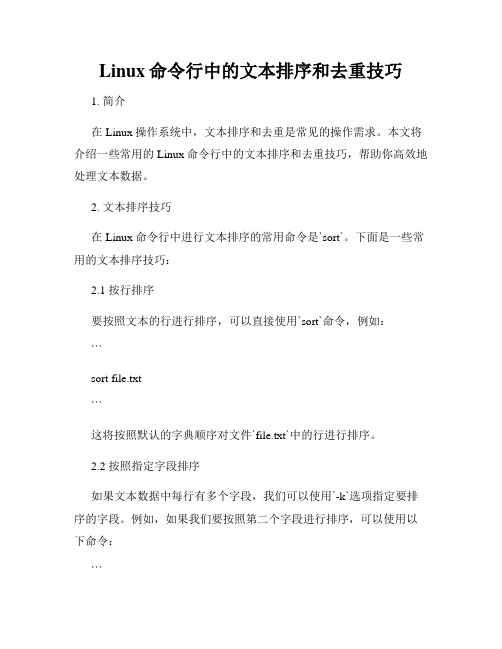
Linux命令行中的文本排序和去重技巧1. 简介在Linux操作系统中,文本排序和去重是常见的操作需求。
本文将介绍一些常用的Linux命令行中的文本排序和去重技巧,帮助你高效地处理文本数据。
2. 文本排序技巧在Linux命令行中进行文本排序的常用命令是`sort`。
下面是一些常用的文本排序技巧:2.1 按行排序要按照文本的行进行排序,可以直接使用`sort`命令,例如:```sort file.txt```这将按照默认的字典顺序对文件`file.txt`中的行进行排序。
2.2 按照指定字段排序如果文本数据中每行有多个字段,我们可以使用`-k`选项指定要排序的字段。
例如,如果我们要按照第二个字段进行排序,可以使用以下命令:```sort -k2 file.txt```这将按照第二个字段对文件`file.txt`中的行进行排序。
2.3 指定排序顺序默认情况下,`sort`命令会按照升序进行排序。
如果需要按照降序进行排序,可以使用`-r`选项。
例如:```sort -r file.txt```这将按照降序对文件`file.txt`中的行进行排序。
3. 文本去重技巧在Linux命令行中进行文本去重的常用命令是`uniq`。
下面是一些常用的文本去重技巧:3.1 去除连续重复行`uniq`命令可以去除连续重复的行。
例如:```uniq file.txt```这将去除文件`file.txt`中的连续重复行,只保留其中一个。
3.2 去除重复行并计数如果需要去除重复行的同时计数每个重复行的个数,可以使用`-c`选项。
例如:```uniq -c file.txt```这将去除文件`file.txt`中的重复行,并在每行前面添加重复行的个数。
3.3 去除重复行并排序有时候我们希望在去除重复行的同时对文本进行排序,可以使用`sort`和`uniq`命令的组合。
例如,若要对文件`file.txt`进行去重并按行进行排序,可以使用以下命令:```sort file.txt | uniq```这将先对文件`file.txt`中的行进行排序,然后去除重复行。
Linux命令行中的文本格式化和输出技巧
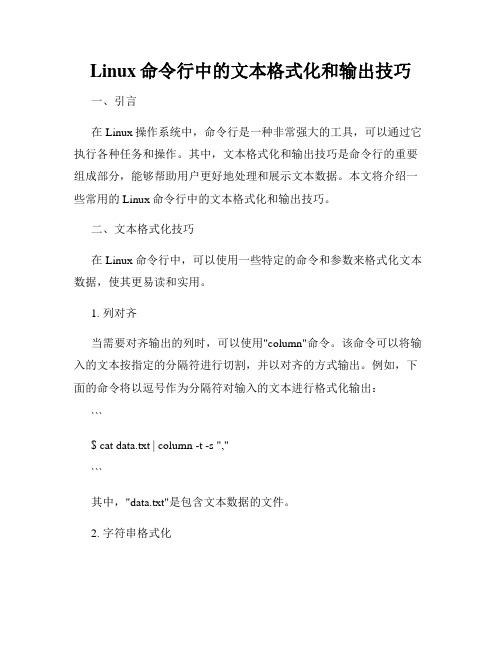
Linux命令行中的文本格式化和输出技巧一、引言在Linux操作系统中,命令行是一种非常强大的工具,可以通过它执行各种任务和操作。
其中,文本格式化和输出技巧是命令行的重要组成部分,能够帮助用户更好地处理和展示文本数据。
本文将介绍一些常用的Linux命令行中的文本格式化和输出技巧。
二、文本格式化技巧在Linux命令行中,可以使用一些特定的命令和参数来格式化文本数据,使其更易读和实用。
1. 列对齐当需要对齐输出的列时,可以使用"column"命令。
该命令可以将输入的文本按指定的分隔符进行切割,并以对齐的方式输出。
例如,下面的命令将以逗号作为分隔符对输入的文本进行格式化输出:```$ cat data.txt | column -t -s ","```其中,"data.txt"是包含文本数据的文件。
2. 字符串格式化有时候需要将字符串格式化后输出。
可以使用"printf"命令来实现。
"printf"命令使用格式化字符串指定输出的格式,并根据指定的格式输出相应的值。
例如,下面的命令将输出一个带有两位小数的浮点数:```$ printf "%.2f\n" 3.1415926```三、文本输出技巧除了文本格式化,Linux命令行还提供了一些输出技巧,可以帮助用户根据需要进行输出。
1. 输出到文件在Linux命令行中,我们可以将命令的输出结果保存到文件中,以便后续使用。
可以使用重定向操作符">" 将输出结果写入文件。
例如,下面的命令将"ls"命令的输出结果保存到"files.txt"文件中:```$ ls > files.txt```2. 分页输出当输出结果过长时,可以使用"less"命令实现分页输出。
Linux终端中的基本文本编辑命令
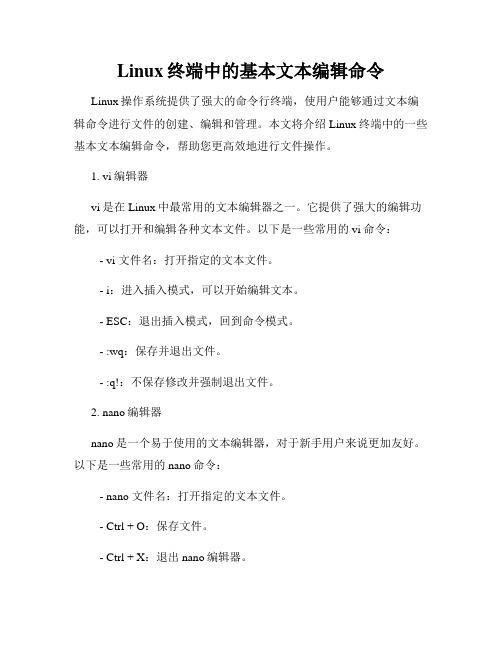
Linux终端中的基本文本编辑命令Linux操作系统提供了强大的命令行终端,使用户能够通过文本编辑命令进行文件的创建、编辑和管理。
本文将介绍Linux终端中的一些基本文本编辑命令,帮助您更高效地进行文件操作。
1. vi编辑器vi是在Linux中最常用的文本编辑器之一。
它提供了强大的编辑功能,可以打开和编辑各种文本文件。
以下是一些常用的vi命令: - vi 文件名:打开指定的文本文件。
- i:进入插入模式,可以开始编辑文本。
- ESC:退出插入模式,回到命令模式。
- :wq:保存并退出文件。
- :q!:不保存修改并强制退出文件。
2. nano编辑器nano是一个易于使用的文本编辑器,对于新手用户来说更加友好。
以下是一些常用的nano命令:- nano 文件名:打开指定的文本文件。
- Ctrl + O:保存文件。
- Ctrl + X:退出nano编辑器。
3. cat命令cat命令可以用于显示文件的内容,并可以将多个文件合并输出至屏幕或新文件。
以下是一些常用的cat命令:- cat 文件名:显示文件的内容。
- cat 文件1 文件2 > 新文件:将文件1和文件2的内容合并并输出至新文件。
4. echo命令echo命令可以用于向文件中写入文本内容,也可以在终端中输出文本。
以下是一些常用的echo命令:- echo 文本内容 >> 文件名:将文本内容追加写入指定的文件。
- echo 文本内容:在终端中输出文本内容。
5. tail命令tail命令用于显示文件的末尾内容,默认显示最后10行。
以下是一些常用的tail命令:- tail 文件名:显示文件的末尾内容。
- tail -n 行数文件名:显示文件指定行数的末尾内容。
6. head命令head命令用于显示文件的开头内容,默认显示前10行。
以下是一些常用的head命令:- head 文件名:显示文件的开头内容。
- head -n 行数文件名:显示文件指定行数的开头内容。
Linux命令技巧使用grep和sed进行文本处理和修改
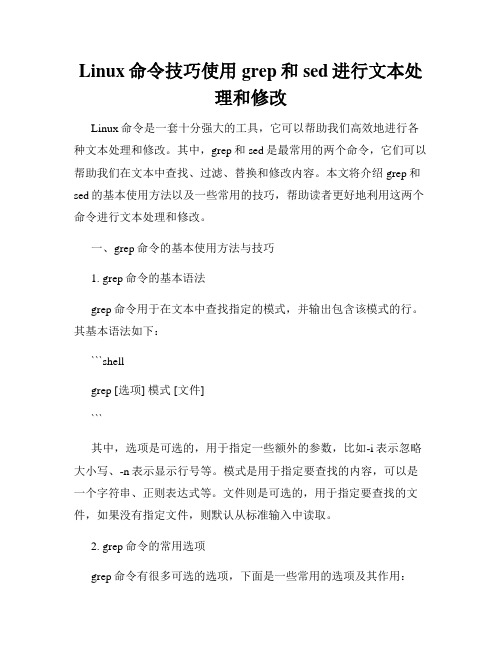
Linux命令技巧使用grep和sed进行文本处理和修改Linux命令是一套十分强大的工具,它可以帮助我们高效地进行各种文本处理和修改。
其中,grep和sed是最常用的两个命令,它们可以帮助我们在文本中查找、过滤、替换和修改内容。
本文将介绍grep和sed的基本使用方法以及一些常用的技巧,帮助读者更好地利用这两个命令进行文本处理和修改。
一、grep命令的基本使用方法与技巧1. grep命令的基本语法grep命令用于在文本中查找指定的模式,并输出包含该模式的行。
其基本语法如下:```shellgrep [选项] 模式 [文件]```其中,选项是可选的,用于指定一些额外的参数,比如-i表示忽略大小写、-n表示显示行号等。
模式是用于指定要查找的内容,可以是一个字符串、正则表达式等。
文件则是可选的,用于指定要查找的文件,如果没有指定文件,则默认从标准输入中读取。
2. grep命令的常用选项grep命令有很多可选的选项,下面是一些常用的选项及其作用:- -i:忽略大小写,即不区分大小写地查找。
- -n:显示匹配行的行号。
- -r:递归地查找指定目录下的文件。
- -v:反转匹配,即输出不包含指定模式的行。
- -w:只匹配整个单词,而不是部分匹配。
- -l:只显示包含匹配模式的文件名,而不显示匹配行。
使用这些选项,可以根据实际需求来灵活地查找和过滤文本。
3. grep命令的示例下面是一些grep命令的示例,以便更好地理解其使用方法:- 查找包含指定模式的行:```shellgrep "pattern" file.txt```- 忽略大小写地查找指定模式的行:```shellgrep -i "pattern" file.txt```- 显示匹配行的行号:```shellgrep -n "pattern" file.txt```- 递归地查找指定目录下包含指定模式的文件:```shellgrep -r "pattern" dir/```- 反转匹配,输出不包含指定模式的行:```shellgrep -v "pattern" file.txt```- 只匹配整个单词,而不是部分匹配:```shellgrep -w "pattern" file.txt```- 只显示包含匹配模式的文件名,而不显示匹配行:```shellgrep -l "pattern" file.txt```以上仅为grep命令的基本使用方法与示例,读者可以根据实际情况进一步探索和尝试。
如何在Linux终端中编辑文本文件

如何在Linux终端中编辑文本文件在Linux终端中编辑文本文件是一个非常重要的技能,特别对于那些习惯在命令行界面上工作的开发人员和系统管理员而言。
本文将向您介绍一些基本的命令行编辑器和技巧,帮助您在Linux终端中高效编辑文本文件。
一、使用vi/vim编辑器1. 打开文本文件要使用vi编辑器打开文本文件,只需在终端中输入以下命令:vi 文件名例如:vi example.txt2. 进入编辑模式在vi编辑器中,默认处于命令模式,无法直接输入和编辑文本。
要进入编辑模式,请按下“i”键或者“a”键。
这样就可以在光标所在位置输入内容或者在光标之后的位置添加内容。
3. 保存和退出在编辑模式下,输入完成后,按下“Esc”键退出编辑模式。
然后输入冒号(:)进入命令模式。
输入命令“w”保存文件,输入命令“q”退出编辑器。
4. 快捷键- 在命令模式下,输入“i”进入编辑模式。
- 在命令模式下,输入“dd”删除光标所在行。
- 在命令模式下,输入“:X”将文本文件加密。
- 在命令模式下,输入“:s/old/new/g”将文本文件中所有出现的“old”替换为“new”。
二、使用nano编辑器1. 打开文本文件要使用nano编辑器打开文本文件,只需在终端中输入以下命令: nano 文件名例如:nano example.txt2. 编辑文件在nano编辑器中,默认进入编辑模式。
可以直接在光标位置输入和编辑文本。
3. 保存和退出在编辑模式下,可以使用组合键“Ctrl + O”保存文件,然后按下“Enter”确认保存。
按下“Ctrl + X”退出编辑器。
4. 快捷键- 在编辑模式下,按下“Ctrl + K”剪切当前行。
- 在编辑模式下,按下“Ctrl + U”粘贴剪切的内容。
三、使用其他命令行编辑器除了vi/vim和nano之外,还有其他一些命令行编辑器可以用于编辑文本文件。
例如emacs、sed、awk等。
这些编辑器都有特定的用途和不同的命令语法,需要根据实际需求选择合适的编辑器。
Linux命令行中的文本编辑器vi和nano的使用技巧

Linux命令行中的文本编辑器vi和nano的使用技巧Linux操作系统广泛应用于服务器端和嵌入式设备,具有强大的灵活性和稳定性。
在Linux命令行中,文本编辑器是程序员和系统管理员经常使用的工具之一。
本文将介绍Linux命令行中常用的文本编辑器vi和nano的使用技巧。
一、vi文本编辑器的使用技巧vi是Linux系统中最常用的文本编辑器之一,虽然它具有一定的学习曲线,但一旦掌握了基本的使用技巧,它将成为你处理文本编辑的得力助手。
1. 打开文件:在命令行中输入vi命令,后跟要编辑的文件名。
例如,要编辑名为example.txt的文件,可以输入以下命令:vi example.txt。
如果文件不存在,则会创建一个新文件。
2. 进入编辑模式:打开文件后,vi默认处于命令模式,只能浏览文本,无法进行修改。
要进入编辑模式,按下键盘上的i键,即可开始编辑文本。
3. 保存并退出:在编辑模式下,对文本进行修改后,按下键盘上的Esc键,退出编辑模式。
然后输入冒号(:),即可看到光标出现在屏幕的底部命令行。
接下来,输入wq并按下回车键,即可保存修改并退出vi编辑器。
4. 取消修改并退出:在编辑模式下,对文本进行修改后,如果不想保存修改,可以按下键盘上的Esc键,退出编辑模式。
然后输入冒号(:),接着输入q!并按下回车键,即可取消修改并退出vi编辑器。
5. 移动光标:在命令模式下,可以使用方向键来移动光标,或使用h、j、k、l键分别向左、下、上、右移动光标。
此外,可以使用页键(Page Up和Page Down键)来进行快速翻页。
6. 复制、剪切和粘贴:在命令模式下,可以使用yy命令复制当前行,使用dd命令剪切当前行。
然后将光标移动到要粘贴内容的位置,按下p键即可将复制或剪切的内容粘贴到光标位置。
二、nano文本编辑器的使用技巧相较于vi而言,nano是一款更简单易用的文本编辑器,适合新手和不常使用命令行的用户。
下面介绍一些nano编辑器的基本使用技巧。
如何在Linux终端中创建和编辑文本文件

如何在Linux终端中创建和编辑文本文件在Linux终端中创建和编辑文本文件是一项基本的技能。
无论是服务器管理还是日常使用,经常需要在Linux系统上进行文本编辑。
本文将介绍如何在Linux终端中创建和编辑文本文件的方法。
一、创建文本文件在Linux终端中,可以使用各种文本编辑器来创建文件。
以下是几个常用的文本编辑器:1. Vim编辑器Vim是一种功能强大的文本编辑器,广泛应用于Linux系统。
要创建一个新的文本文件,可以通过在终端中输入以下命令来打开Vim编辑器:```vim filename.txt```其中,filename.txt是所创建的文件名,可以根据实际需要自行更改。
在Vim编辑器中,可以通过按下键盘上的i键来进入插入模式,这样就可以输入文本内容了。
完成后,按下Esc键退出插入模式,并输入冒号(:)键,然后输入wq并按下回车键保存并退出。
2. Nano编辑器Nano是一种简单易用的文本编辑器,适合初学者使用。
要创建一个新的文本文件,可以通过在终端中输入以下命令来打开Nano编辑器:```nano filename.txt```同样,filename.txt是所创建的文件名,可以根据实际需要自行更改。
在Nano编辑器中,可以直接输入文本内容。
完成后,按下Ctrl+X组合键,然后输入y并按下回车键保存并退出。
3. Gedit编辑器Gedit是Linux系统上的一种图形界面文本编辑器,使用起来更加直观方便。
要创建一个新的文本文件,可以通过在终端中输入以下命令来打开Gedit编辑器:```gedit filename.txt```同样,filename.txt是所创建的文件名,可以根据实际需要自行更改。
在Gedit编辑器中,可以直接输入文本内容。
完成后,点击编辑器界面上的保存按钮或按下Ctrl+S组合键保存文件。
二、编辑文本文件在Linux终端中,编辑已有的文本文件同样可以使用上述的文本编辑器。
linux编辑文本的命令
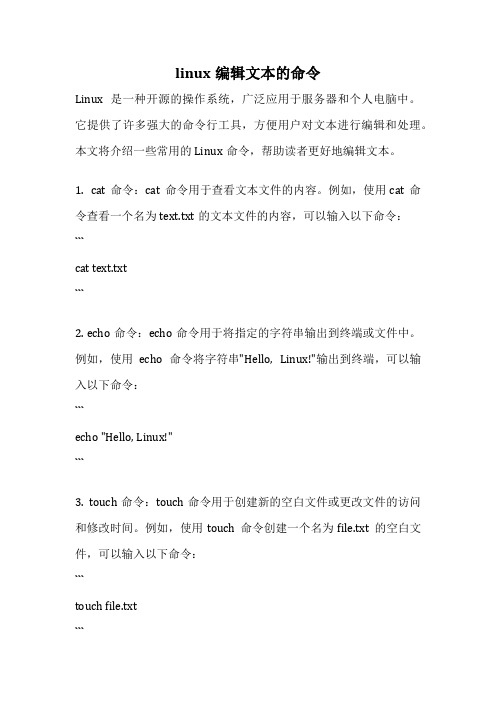
linux编辑文本的命令Linux是一种开源的操作系统,广泛应用于服务器和个人电脑中。
它提供了许多强大的命令行工具,方便用户对文本进行编辑和处理。
本文将介绍一些常用的Linux命令,帮助读者更好地编辑文本。
1. cat命令:cat命令用于查看文本文件的内容。
例如,使用cat命令查看一个名为text.txt的文本文件的内容,可以输入以下命令:```cat text.txt```2. echo命令:echo命令用于将指定的字符串输出到终端或文件中。
例如,使用echo命令将字符串"Hello, Linux!"输出到终端,可以输入以下命令:```echo "Hello, Linux!"```3. touch命令:touch命令用于创建新的空白文件或更改文件的访问和修改时间。
例如,使用touch命令创建一个名为file.txt的空白文件,可以输入以下命令:```touch file.txt```4. cp命令:cp命令用于复制文件或目录。
例如,使用cp命令将一个名为source.txt的文件复制到目录target中,可以输入以下命令:```cp source.txt target/```5. mv命令:mv命令用于移动文件或目录,也可以用于重命名文件或目录。
例如,使用mv命令将一个名为old.txt的文件重命名为new.txt,可以输入以下命令:```mv old.txt new.txt```6. rm命令:rm命令用于删除文件或目录。
例如,使用rm命令删除一个名为file.txt的文件,可以输入以下命令:```rm file.txt```7. grep命令:grep命令用于在文本文件中搜索指定的模式。
例如,使用grep命令在一个名为text.txt的文件中搜索字符串"Linux",可以输入以下命令:```grep "Linux" text.txt```8. sed命令:sed命令用于对文本进行流式编辑。
- 1、下载文档前请自行甄别文档内容的完整性,平台不提供额外的编辑、内容补充、找答案等附加服务。
- 2、"仅部分预览"的文档,不可在线预览部分如存在完整性等问题,可反馈申请退款(可完整预览的文档不适用该条件!)。
- 3、如文档侵犯您的权益,请联系客服反馈,我们会尽快为您处理(人工客服工作时间:9:00-18:30)。
Linux文本处理——sed、awk命令引入:有一个例子:在服务器日志fresh.log中,找到所有报错的日期。
$ sed -n `/Error/p` fresh.log | awk `{print $1}`Linux 三大利器:grep:查找一行指令,轻松搞定sed:行编辑器awk:文本处理工具正则表达式》》》sed基本处理》》》awk更为复杂的处理1.正则表达式场景:查找——查找所有包含‘Linux’的行取出——取出以‘abc’开头的所有单词匹配——匹配两位数、密码、qq号、身份证号等正则表达式学习的方法:1.单个字符表示2.字符串表示3.表达式示例:以cat /etc/passwd文档为例。
首先将这个文档拷贝到~/. 下cp /etc/passwd ~/.grep查找文件内容:grep+查找内容+文件/文档grep ‘mooc’ passwd正则表达式单字符字符:1.特定字符2. 范围内字符3.任意字符1.特定字符:某个具体的字符‘1’ ‘a’grep ‘1’ passwd2.范围内字符:单个字符[]数字字符:[0-9], [259]grep ‘[0-9]’ passwd小写字符:[a-z]大写字符:[A-Z]大小写字符:[a-zA-Z]数字之外的字符:[a-zA-Z, :_/-().]反向字符:^取反:[^0-9], [^0]3.任意字符:.‘[.]’ 指小数点。
‘\.’ 指本来的意思,小数点。
正则表达式其他符号:边界字符:头尾字符^: ^root头字符注意与[^]的区别。
$ : flase$尾字符空行:‘/^$/’元字符(代表普通字符或特殊字符)\w : 匹配任何字类字符,包括下划线\W :匹配任何非字类字符。
\b : 分隔符,代表单词的分隔。
‘\bx\b’正则表达式字符组合字符串:‘root’‘100’ ‘m..c’‘[A-Z][a-z]’ 大写小写组合‘\b[0-9][0-9]\b’ 两位数组合字符串:重复:*: 零次或多次匹配前面的字符或子表达式se* 表示:sseseeseeesee… 匹配+: 一次或多次匹配前面的字符或子表达式se\+表示:seseeseeesee… 匹配?:零次或一次匹配前面的字符或子表达式se\?表示: s se 匹配对多个字符重复:(se)*grep ‘\(se\)*’ test.txtgrep ‘\(se\)\+’ test.txt重复特定次数:{n,m} n是最小次数,m是最大次数。
grep‘[0-9]\{2,3\}’passwd匹配两位数到三位数(大括号前面一定要加‘\’)任意字符串的表示:.*比如:^r.*(以r开头的任意字符)m.*c(m和c之间的任意字符串)\bm[a-z]*c\b(缩小范围,之间只能是字母) 逻辑的表示:|: 表示“或”。
‘bin/\(false\|true\)’正则表达式例子:匹配4-10位qq号grep ‘^[0-9]\{4,10\}$’qq.txt匹配15位或18位身份证号(支持带x的)grep‘^[1-9]\([0-9]\{13\}\|[0-9]\{16\}\)[0-9xX]$’qq.txt匹配密码(由数字、26个字母和下划线组成)grep ‘^\w\+$’qq.txt使用sed工具:自动处理文件分析日志文件修改配置文件sed处理特点:sed一次处理一行内容sed不改变文件内容(除非重定向)使用sed——格式命令行格式$sed [options] ‘command’ file(s)Options: -e ; -nCommand : 行定位(正则)+sed命令(操作)例如:$ sed -n ‘/root/p’$ sed -e ’10,20d’-e ‘s/false/true/g’脚本格式$ sed -f scriptfile file(s)sed——操作命令基本操作命令(1):-p (打印相关的行,要与参数-n匹配一起使用。
)$ sed -n‘p’passwd定位一行:x;(行号)/pattern/$ nlpasswd | sed-n ‘10p’$ sed -n ‘/mooc/p’passwd定位几行:x,y;(从x到y行) /pattern/,x;x,y!(不选择x到y行) $nlpasswd | sed -n ‘10,20p’$ nlpasswd | sed -n ‘/news/,/mooc/p’定位间隔几行:first~step(表示从first行开始,中间间隔step行数。
)$ nlpasswd | sed -n ‘1~2p’基本操作命令(2):-a(新增行)/i(插入行)-c(替代行)-d(删除行)例子:$ nlpasswd | sed ‘1,5a ==========’(新增行是在行号之后) $ nlpasswd | sed ‘5i ============’(插入行是在行号之前) $ nlpasswd | sed‘35,40c akdlaihlnanahi’(整体替换)$ nlpasswd | sed ‘/mooc/d’案例一:优化服务器配置“在ssh的配置文件假如相应文本:Port52113Permit Root LoginnoPermitEmptyPasswordsno”$ sed ‘$a \ prot52113 \npermitrootloginno’ssh_config案例二:文本处理删除文本中空行$ sed ‘/^$/d’a.txt案例三:服务器日志处理服务器log中出现‘error’信息$ sed-n ‘/Error/p’fresh.log基本操作命令(3):-s (替换) :分隔符/, # 等-g(全局):全部替换$ sed‘s/false/true’passwd$ sed ‘s/:/%/g’passwd案例四:数据筛选(获取ip)$ ifconfig ens33 | sed -n ‘/inet /p’| sed ‘s/inet.*r://’| sed ‘s/B.*$//’高级操作命令(1):{}:多个sed命令,用;分开$ nlpasswd | sed ‘{20,30d;s/flase/ture/g}’高级操作命令(2):-n : 读取下一个输入行(用下一命令处理)$ nlpasswd | sed -n ‘{n;p}’(打印出偶数行)$ nlpasswd | sed -n ‘{p;n}’(打印出奇数行)高级操作命令(3):-&:替换固定字符串$ sed ‘s/^[a-z_-]\+/& /’passwd (用&可以代替^[a-z_-]\+匹配)案例一:大小写转换将用户名的首字母转换为大写或小写(元字符\u\I\U\L:转换为大写或小写字符)$ sed ‘s/^[a-z_-]\+/\u&/’passwd (\u将小写首字母转换为大写首字母)将文件夹下的.txt文件名转换为大写$ ls *.txt$ ls *.txt | sed ‘s/^\w\+/\U&/’(\U全部变成大写字母)案例三:数据筛选获取passwd中USER、UID和GID$ sed‘s/\(^[a-z_-]\+\):x:\([0-9]\+\):\([0-9]\+\).*$/USER:\1UID:\2 GID:\3/’高级操作命令(4):-\( \) : 替换某种(部分)字符串(\1,\2)案例四:数据筛选(获取ip)$ ifconfig ens33 | sed -n ‘/inet /p’| sed ‘s/inet.*r://’| sed ‘s/B.*$//’这是之前的方法,现在用新方法优化一下。
$ifconfig ens33 |sed -n‘/inet/p’| sed ‘s/inet.*r:\([0-9.]\+\). *$/\1’# 用\1代替括号里面的字符串,从而提取出想要的区段。
高级操作命令(5):-r:复制指定文件插入到匹配行(对文件不改写)-w:复制匹配行拷贝指定文件里(对文件改写)源文件互操作目标文件# 创建123.txt文件和abc.txt文件$ echo -e ‘173648891\n174589763\n167354736’>123.txt$ cat 123.txt$ echo -e ‘asklhflkkak\nhhanuhwena\ngfuieqgfjb’>abc.txt$ cat abc.txt$ sed ‘1r 123.txt’abc.txt (表示将123.txt文件读入到abc.txt文件的第一行后面,但是,不会改变文件内容)$ sed ‘1w abc.txt’123.txt(表示将123.txt文件的第一行写入abc.txt 中,改变了abc.txt中的内容)高级操作命令(6):-q:退出sed$ nlpasswd|sed ‘/flase/q’(找到第一个/flase就退出sed)。
